 |
Re: Уроки Photoshop
как и обещал, видео из чипа за июль 2008
|
Re: Уроки Photoshop
ни4ё так урок...4то т мало их нормальных..ну этот,кстати , в осле тож есть
мож, Дени, сам снимать будешь?) CamStudio позволяет |
Re: Уроки Photoshop
Цитата:
|
Re: Уроки Photoshop
хе...ну этого вполне хватит.
впринципе 90 из 100 уроков именно про это...типа "как сделать фото покру4е и картинку пояр4е" типа: Как загрузить шрифты в Adobe Photoshop? О. Есть несколько способов как добавить шрифты, самый простой - это скопировать их в папку Windows/Fonts. Второй способ, если шрифты, которые Вы хотите загрузить имеют формат .ttf и использовать их хотите исключительно в Adobe Photoshop, то имеет смысл скопировать их в папку Program Files/Common Files/Adobe/Fonts - так Вы не будете загружать всю систему большим количеством не нужных для ее работы шрифтов. Третий способ, считаю самым удобным, пользуюсь им сама - это установить специальную программу для работы со шрифтами FontExpert , она значительно облегчит Вам работу и позволит тут же загружать и выгружать шрифты, просмтаривать целые коллекции, без труда посмотреть как же он выглядит, и еще много других возможностей, а самое главное - эта программа избавит Вас от необходимости каждый раз перезагружать Photoshop при каждой установке шрифта, чем не могут похвастаться два вышеописаных метода, она их схватывает прямо на лету и Вы тут же можете ими воспользоваться в фотошопе. |
Re: Уроки Photoshop
Вложений: 16
хм, ну вот в интернете наткнулся, "как сделать быстро юзербар в фотошопе?
на самом деле все просто, дайошь креатиф! Итак, вы решили создать юзербар (предполагается, что вы знакомы с Adobe Photoshop и владеете базовыми действиями). Для начала запускаем Adobe Photoshop и создаем новый документ размером 350 на 19 пикселей (стандартный размер юзербаров). [Ссылка заблокирована: Зарегистрируйтесь!] Создаем новый слой и заливаем его градиентом: [Ссылка заблокирована: Зарегистрируйтесь!] Вставляем логотип или картинку на тему которых мы делаем юзербар в отдельный слой: [Ссылка заблокирована: Зарегистрируйтесь!] Чтоб сделать его более выразительным, «подсветим его». Для этого идем в меню Layer-Layer Style-Outer Glow… и выставляем такие параметры для этого слоя (позже можете попробовать другие комбинации и получите достаточно интересные ефекты): [Ссылка заблокирована: Зарегистрируйтесь!] Должен получиться вот такой результат: [Ссылка заблокирована: Зарегистрируйтесь!] Дальше нам нужна подпись. Наибольшего распространения в создании юзербаров приобрел шрифт Visitor TT1 (BRK) (а так же некоторые его модификации которые не выходят за рамки одного стиля). Скачать этот шрифт вы можете с нашего портала -[Ссылка заблокирована: Зарегистрируйтесь!] Чтобы установить шрифт, просто скопируйте его в папку Windows\Fonts\. После этого он будет доступен в списке шрифтов в Фотошопе. Добавили надпись: [Ссылка заблокирована: Зарегистрируйтесь!] Для того что бы подчеркнуть надпись и она не терялась в фоне, идем в меню Layer-Layer Style-Stroke… и выставляем такие параметры: [Ссылка заблокирована: Зарегистрируйтесь!] Результатом будет текст, обведенный аккуратной однопиксельной черной линией: [Ссылка заблокирована: Зарегистрируйтесь!] Дальше, чтобы юзербар был более «трехмерным», добавим на него блик. Создаем новый слой (приелась уже фраза ). Выбираем инструмент Elliptical Marquee: [Ссылка заблокирована: Зарегистрируйтесь!] В новом слое выделяем таким образом: [Ссылка заблокирована: Зарегистрируйтесь!] Заливаем его белым цветом и ставим в свойстве Opacity значение 35%. Должно выйти приблизительно так: [Ссылка заблокирована: Зарегистрируйтесь!] Но тут вы можете спросить : «А как же косая штриховка??» Займемся теперь ею. Естественно возникает вопрос как ее делать, не рисовать же вручную . Для этого создаем новый документ размером 5 на 5 пикселей с прозрачным фоном. В нем карандашом рисуем однопиксельную диагональ. Все это должно выглядеть вот так: [Ссылка заблокирована: Зарегистрируйтесь!] Далее создаем новый слой. Идем в меню Edit-Define Pattern, и вводим имя для нашего паттерна. Переходим в документ нашего бара. Выбираем инструмент Pattern Stamp Tool (поле 1) и выбираем из списка наш паттерн (поле 2): [Ссылка заблокирована: Зарегистрируйтесь!] Зарисовываем полностью наш слой штриховки, и ставим для него Opacity 35%. Результат должен быть таким: [Ссылка заблокирована: Зарегистрируйтесь!] Таким образом мы завершили создание вашего первого юзербара. Надеюсь, данный урок немножко дал вам представление о том, как делаются эти маленькие картинки, которые выражают эмоции столь многих людей во всем мире. До новых встреч! [Ссылка заблокирована: Зарегистрируйтесь!] © Navi |
Re: Уроки Photoshop
Вложений: 2
а я смухлевала шарик...так себе канешн...
ну видео делать не стала бикоз оно ж есть...или над? и вопросик..голубь здmax-совский? |
Re: Уроки Photoshop
скорее фотожоп:) я 3д хоть убей не вижу)
хотя... что-то есть) |
Re: Уроки Photoshop
Вложений: 2
не4то такое будет....
....мммм урок бы..4тоб не4то вроде голубя забабахать...его 4то как шар обрабатывать 4то ль..жесть ж |
Re: Уроки Photoshop
гыгы, все генниально просто:) почти)
|
Re: Уроки Photoshop
Цитата:
"Денни,Денни",-взвывает толпа ) |
| Часовой пояс GMT +4, время: 19:08. |
Powered by vBulletin® Version 3.8.2
Copyright ©2000 - 2024, Jelsoft Enterprises Ltd. Перевод: zCarot